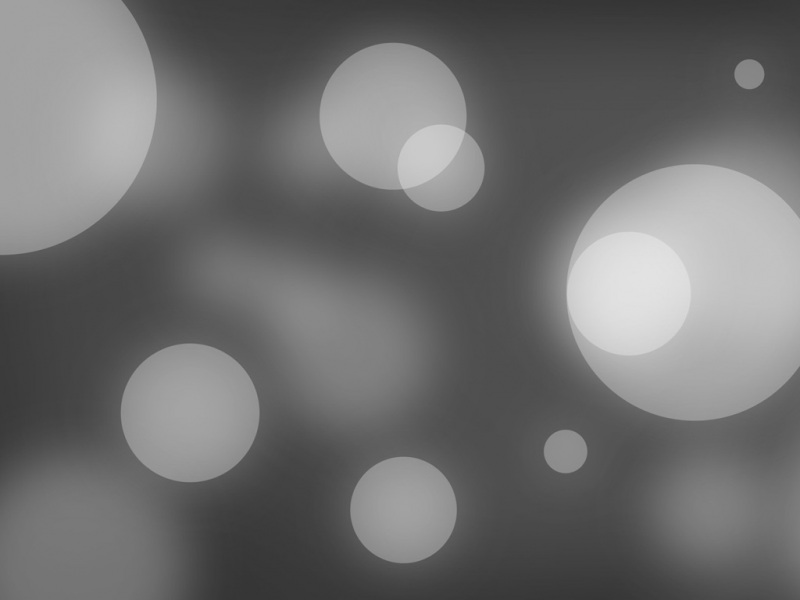•apache服务器概述-安装
•配置web服务器-搭建LAMP环境
•修改web网站根目录-配置别名-虚拟目录
•实现apache打开软链接功能-禁止显示目录列表-用户认证
•apache虚拟主机基于-IP-域名-端口三种搭建方式
安装
yum -y install httpd
主配置文件介绍:
vim /etc/httpd/conf/httpd.confServerName 192.168.1.235:80#服务器主机名PidFile run/httpd.pid#apache#运行进程 ID 存放Timeout 60 #超时时间,多少 s 没有反应就超时KeepAlive Off #是否允许一个永久的链接,设置为 OFF 的时候,不 能保持连接功能,传输效率比较低,设置为 ON 时,可以提高服务器传输文件的效率,建议开启MaxKeepAliveRequests 100 #设置 KeepAlive 为 ON 时,设置客户端每次连接允许 请求相应最大文件数,默认 100 个KeepAliveTimeout 15 #超时时间,同一个客户端下一个请求 15s 没收到就 超时Listen 80#监听端口,默认本地 IP,如果指定 ip 写上 IP:80<IfModule prefork.c>StartServers8 #服务开始起启动 8 个进程MinSpareServers5 #最小空闲 5 个进程MaxSpareServers20 #最多空闲 20 个进程ServerLimit256 #服务器允许配置进程数上线MaxClients256 #最大连接数 256,超过要进入等候队列 MaxRequestsPerChild4000 #每个进程生存期内服务最大的请求数量,0 表示用不 结束</IfModule><Directory />Options FollowSymLinks #Options Indexes 目录浏览FollowSymLinks 用连接浏览AllowOverride None#设置为 none,忽略.htaccess</Directory>LoadModule auth_basic_module modules/mod_auth_basic.so#载入的库,模块Include conf.d/*.conf#conf.d 里面的 conf 文件也属有效配置文件User apache #运行以哪个身份运行Group apache#运行以哪个组的身份运行ServerAdmin root@localhost #管理员邮箱DocumentRoot "/var/www/html" #默认的主目录,如果改动要改动两处,Directory<Directory "/var/www/html"> Options Indexes FollowSymLinks AllowOverride NoneOrder allow,deny #这里默认后者生效,也就是 deny 生效Allow from all #这里说允许所有</Directory>LogLevel warn#日志等级DirectoryIndex index.html index.html.var #首页 AccessFileName .htaccess #access 文件名,也可以在这里定义伪静态、防盗链等,不建议在这个文件定义AddDefaultCharset UTF-8 #支持的语言,默认编码#配置文件的最后是虚拟主机的字段
yum 的方式搭建 LAMP 环境
LAMP=Linux(存在)+Apache(HTTPD 已安装)+Mysql+PHP
yum install httpd mysql mysql-server php php-mysql –y
测试数据库:
service mysqld startchkconfig mysqld onmysql mysql> show databases;mysql>exit;
测试apache是否支持php
cd /var/www/html/vim index.php <?php phpinfo(); ?>
LAMP环境,几种不同的安全访问机制的实现:
一、修改网站目录对应参数及权限:
修改网站默认根目录,并且设置访问权限,只有在我允许的范围之内可以访问
修改网站默认根目录
设置文档目录为/var/www/html/bbs
vim /etc/httpd/conf/httpd.confDocumentRoot "/var/www/html/bbs"
允许所有人访问/var/www/html/bbs 目录
#目录与访问控制:<Directory "/var/www/html/bbs">#子目录会继承这个目录的属性Options FollowSymLinks #Options:Indexes:目录浏览 AllowOverride None #Followsymlinks:可以用连接Order allow,denyAllow from 192.168.18.0/24 #从哪里来的允许 Deny from 192.168.16.0/24 #从哪里来的拒绝Allow from .#Allow,Deny都会读取,如果有冲突和未说明的时候按照Order选项逗号后面的那个为准。谁写到后面,谁的优先级高。</Directory>
二、使用别名,引用网站根目录以外的路径。
将/usr/local/phpdata 目录通过虚拟目录功能添加到网站根目录。当访问http://192.168.1.63/ phpdata/ 时,就可以访问目录/usr/local/phpdata中的内容。
注:apache的别名也叫虚拟目录
语法:
Alias URL路径 PATH物理路径
创建测试数据:
mkdir /usr/local/phpdataecho "This Alias PHPdata" > /usr/local/phpdata/index.html#修改配置文件:vim /etc/httpd/conf/httpd.conf # 在Alias下添加以下内容Alias /phpdata/ "/usr/local/phpdata/"<Directory "/usr/local/phpdata/">Options Indexes FollowSymLinks AllowOverride None Order deny,allowAllow from all</Directory>注:Alias /phpdata/ "/usr/local/phpdata/"#/phpdata/ 可以随意起。比如改/phpdata/ 为/php/ 则访问链接: http://192.168.1.63/php/
测试:
service httpd restarthttp://192.168.1.63/phpdata/
三、当一个目录下没有默认首页时,访问http://192.168.1.63/phpdata/禁止显示目录列表
vim /etc/httpd/conf/httpd.conf # 修改红色标记内容328 # The Options directive is both complicated and important. Please see329 # /docs/2.2/mod/core.html#options330 # for more information.331 #332Options -Indexes FollowSymLinks ###去除Indexes或者在前面加一个减号333
四、通过用户认证的方式,对网站下/usr/local/phpdata/目录进行保护。 设置/usr/local/phpdata/目录,只能通过用户名密码方式访问。
vim /etc/httpd/conf/httpd.conf #在需要使用用户验证的目录的相关Directory段落添加以下红色标记内容:Alias /phpdata/ "/usr/local/ phpdata /"<Directory "/usr/local/ phpdata /">Options Indexes FollowSymLinksAllowOverride NoneOrder deny,allowAllow from allauthtype basic # authtype命令:指定认证类型为:basic。authname "my web site" # AuthName命令:指定认证区域名称。区域名称是在提示要求认证的对话框中显示给用户的。authuserfile /etc/httpd/conf/passwd.secret AuthUserFile命令:指定一个包含用户名和密码的文本文件,每行一对。#require user tom #require user tom bobrequire valid-user# require命令:指定哪些用户或组才能被授权访问。如:#require user user1 user2(只有用户user1和user2可以访问)#require valid-user (在AuthUserFile指定的文件中任何用户都可以访问)</Directory>
利用Apache附带的程序htpasswd,生成包含用户名和密码的文本文
# htpasswd -cm 存放用户名和密码的文件名 用户名htpasswd -cm /etc/httpd/conf/passwd.secret tomNew password: 123456Re-type new password: 123456Adding password for user tom#第一个生成用户名和密码,需要创建文件,因此需要加-c参数htpasswd -h #查看参数-c Create a new file.-m Force MD5 encryption of the password.htpasswd -m /etc/httpd/conf/passwd.secret bobNew password: 123456Re-type new password: 123456Adding password for user bobcat /etc/httpd/conf/passwd.secret #查看内容tom:$apr1$WJicnaIz$ejqYMmcqukEMsAVEjLcKf.bob:$apr1$S8pXfxJh$tletPNMKd33WZXqdkSLFy0测试:[root@xuegod63 conf]# service httpd restarthttp://192.168.1.63/phpdata/
六 、配置apache虚拟主机,实现在一台服务器上运行多个网站
apache虚拟主机实现有三种方法:
1、通过不同的IP地址
2、通过不同的域名
3、通过不同的端口号
三种都需要把虚拟主机功能打开:
vim /etc/httpd/conf/httpd.conf
改:#NameVirtualHost *:80为:NameVirtualHost *:80方法1:通过不同的IP地址,解析不同域名给服务器增加IP(另一个域名解析出来的那个IP)。ifconfig eth0:1 192.168.0.56 netmask 255.255.255.0mkdir /var/www/html/bbs/echo "" > /var/www/html/bbs/index.html修改httpd.conf#vim httpd.conf 在文件的最后,添加以下内容<VirtualHost 192.168.0.63:80>ServerAdmin webmaster@dummy-DocumentRoot /var/www/html/ServerName dummy-ErrorLog logs/dummy--error_logCustomLog logs/dummy--access_log common</VirtualHost><VirtualHost 192.168.0.56:80>ServerAdmin webmaster@dummy-DocumentRoot /var/www/html/bbs/ServerName dummy-ErrorLog logs/dummy--error_logCustomLog logs/dummy--access_log common</VirtualHost>测试:[root@xuegod63 conf]# service httpd restarthttp://192.168.1.56/http://192.168.1.63/
方法二:
通过不同域名:
在域名管理后台,修改DNS配置,与解析成相同的IP。
修改httpd.conf
vim httpd.conf<VirtualHost *:80>ServerAdmin webmaster@dummy-DocumentRoot /var/www/html/ServerName ErrorLog logs/-error_logCustomLog logs/-access_log common</VirtualHost><VirtualHost *:80>ServerAdmin webmaster@dummy-DocumentRoot /var/www/html/bbs/ServerName ErrorLog logs/-error_logCustomLog logs/-access_log common</VirtualHost>vim /etc/hosts127.0.0.1 localhost localhost.localdomain localhost4 localhost4.localdomain4::1 localhost localhost.localdomain localhost6 localhost6.localdomain6192.168.1.63 192.168.1.63 192.168.1.63 192.168.1.64
测试:
service httpd restartelinks elinks
方法3:基于端口配置虚拟主机:
vim /etc/httpd/conf/httpd.conf 改: Listen 80 为:Listen 80 Listen 81 # 更改为你要添加的多个端口再建立两个虚拟主机: vim /etc/httpd/conf/httpd.conf # 在文件的最后添加<VirtualHost *:80>ServerAdmin webmaster@dummy-DocumentRoot /var/www/html/ServerName ErrorLog logs/-error_logCustomLog logs/-access_log common</VirtualHost><VirtualHost *:81>ServerAdmin webmaster@dummy-DocumentRoot /var/www/html/bbs/ServerName ErrorLog logs/-error_logCustomLog logs/-access_log common</VirtualHost>
测试:
service httpd restarthttp://192.168.1.63/http://192.168.1.63:81/